Apple не афиширует этот факт, но вполне возможно подключить Mac к приставке Apple TV четвертого поколения или более новой, чтобы делать скриншоты и записывать видео. В этой статье мы покажем, как это сделать.
Обратите внимание, что этот метод нельзя использовать для записи защищенного DRM-контента с таких сервисов, как Netflix или iTunes, но он позволит вам, например, запечатлеть свои водительские навыки в Asphalt 8: Airborne, а также делать скриншоты для использования при устранении неполадок, обучении, ведении блога или для любых других целей.
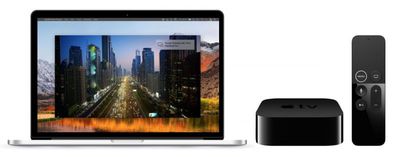
Способ подключения Mac к Apple TV раньше зависел от наличия порта USB-C на задней панели приставки четвертого поколения для проводного соединения. Но поскольку на новейшей Apple TV 4K пятого поколения такого порта нет, для растущего числа пользователей это больше не вариант.
Однако благодаря macOS High Sierra и tvOS 11 теперь можно подключить Mac по беспроводной сети к Apple TV четвертого или пятого поколения, находящейся в той же сети Wi-Fi, и для этого не нужно загружать Xcode или любое другое дополнительное программное обеспечение. Просто выполните следующие шаги, и вы сможете быстро захватывать видео и делать скриншоты.
Как захватывать изображения и видео с Apple TV на Mac
- Включите Apple TV и дисплей, подключенный по HDMI.
- На Apple TV откройте Настройки и выберите Сеть.
- В разделе Подключение запишите название сети Wi-Fi.
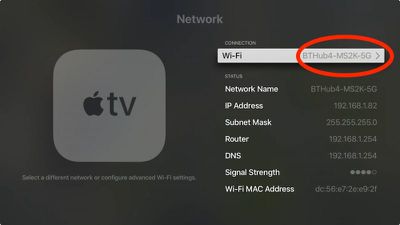
- Теперь нажмите на значок Wi-Fi в строке меню вашего Mac, чтобы убедиться, что он подключен к той же сети.
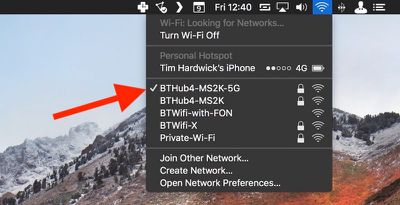
- На Mac запустите QuickTime Player из папки «Программы».
- В строке меню QuickTime нажмите Файл -> Новая видеозапись, чтобы открыть новое окно записи.
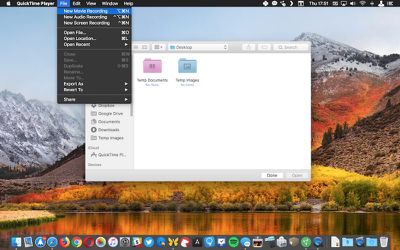
- Нажмите маленькую стрелку вниз справа от красной кнопки записи.
- В выпадающем меню выберите Apple TV в разделах Камера и Микрофон.
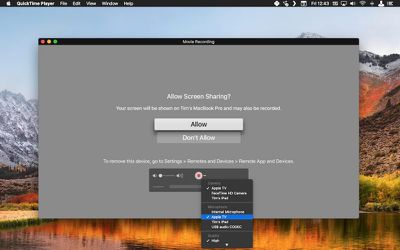
- На дисплее Apple TV появится запрос разрешений на совместное использование экрана. Используйте Siri Remote, чтобы выбрать Разрешить.
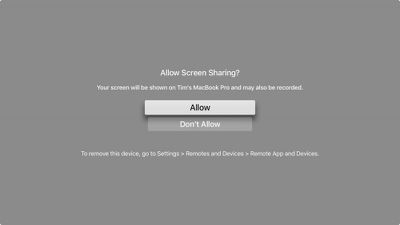
- Чтобы начать запись видео, просто нажмите красную кнопку записи.
- Чтобы сделать скриншот вывода Apple TV с рабочего стола, нажмите сочетание клавиш Command-Shift-4 и наведите перекрестие курсора на окно QuickTime Movie Recording.
- Нажмите пробел. Перекрестие превратится в камеру, а окно QuickTime приобретет прозрачно-голубой оттенок, указывающий на его выбор.
- Подождите немного, пока исчезнет наложение интерфейса QuickTime и строка заголовка, а затем нажмите, чтобы сделать скриншот Apple TV. По умолчанию он будет автоматически сохранен на вашем рабочем столе.
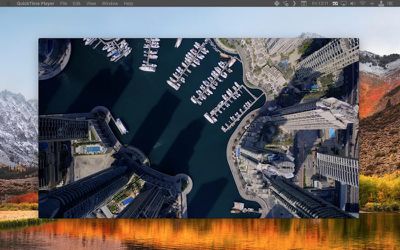
Примечание: Если вы хотите попробовать традиционный метод создания скриншотов Apple TV, вам необходимо загрузить утилиту для разработчиков Xcode от Apple из Mac App Store. Имейте в виду, что это объемная загрузка в 5,5 ГБ, и у вас могут возникнуть проблемы с подключением, если вы используете бета-версию tvOS.
После установки Xcode 9.2 запустите утилиту и выберите Окно -> Устройства и симуляторы из строки меню, и вы увидите кнопку скриншота на вкладке «Устройства» после успешного подключения к Apple TV.

















